
时间:2021-04-11 18:13:07 来源:www.win10xitong.com 作者:win10
可能由于病毒或者木马程序,有一位用户今天来告诉小编说win10如何修改录制视频的情况和,要是对于一些才接触win10系统的网友解决这个win10如何修改录制视频的情况就很困难,如果你很着急,身边又暂时找不到人可以处理win10如何修改录制视频的问题,只需要按照这个流程:1、按下Win+G 组合键,呼出视频录制工具栏,点击"设置"按钮;2、在设置窗口点击"快捷方式"选卡就行了,这样,这个问题就可以很简单的处理了。篇幅有限,下面我们就继续来看看win10如何修改录制视频的修复本领。
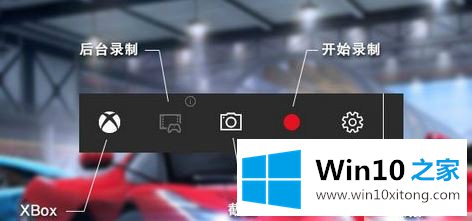
操作如下:
1.按下Win G组合键,调出录像工具栏,点击‘设置’按钮;
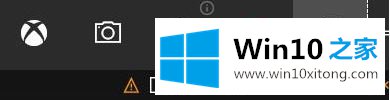
2.在设置窗口中单击“快捷方式”选择卡片;
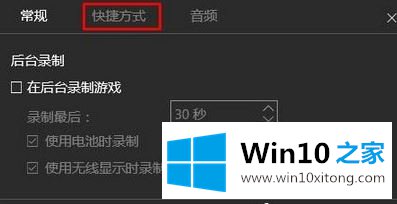
3.然后会显示“打开游戏录制工具栏,开始或停止录制,并捕获屏幕截图”等选项。点击相应功能下的方框,然后按下要设置的快捷键组合,设置完成后点击保存!
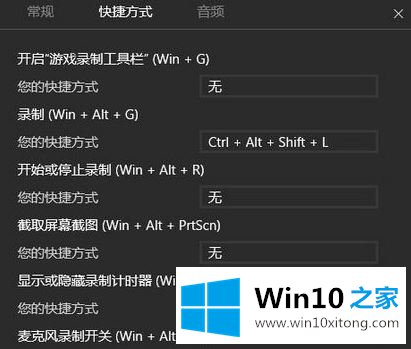
以上是win10系统如何更改录像快捷键。不知道如何更改录像快捷键的用户可以按照以上步骤操作。
好了,小编已经把win10如何修改录制视频的修复本领全部告诉大家了,本站还会每天发布很多关于windows系统的相关教程,同时也提供系统下载,请多多关注。